Cómo asociar varios relojes Wear de Android a un solo teléfono

Cuando se trata de relojes de pulsera "normales", muchas personas tienen relojes diferentes para diferentes actividades. Tiene sentido: un reloj deportivo para el gimnasio, un reloj más bonito para la oficina y un reloj casual para todo lo demás. Si quieres vivir esta vida con Android Wear, conectar varios relojes a tu teléfono principal es muy sencillo.
Así que adelante, saca el reloj de la caja, enciéndelo y hagámoslo.
RELACIONADO: Cómo configurar, ajustar y usar su Android Wear Watch
Dado que esta no es la primera vez que configura un reloj Wear, probablemente ya sepa qué hacer en el reloj sí mismo. Así que nos vamos a centrar en el lado del teléfono de la configuración aquí, porque eso es lo que puede ser confuso si quieres sincronizar un segundo reloj sin separar primero el primero.
Con el reloj encendido, listo para emparejar, Salta a la aplicación Android Wear. Debería mostrar el reloj que está actualmente emparejado.
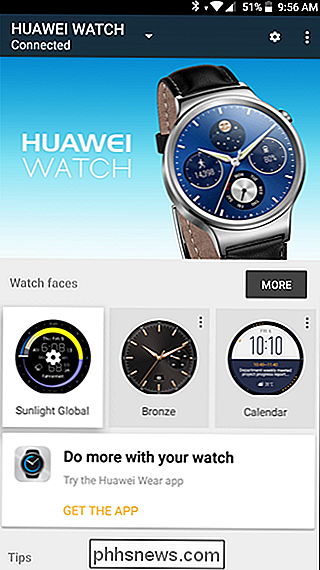
Toque el menú desplegable que muestra el nombre de su reloj, luego elija "Agregar un nuevo reloj".
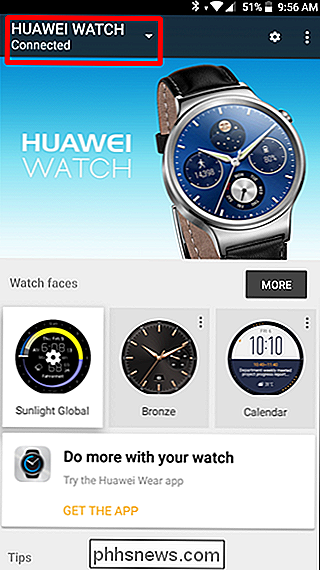

Aparecerá la pantalla de configuración. Elige tu nuevo reloj y presiona el botón OK.
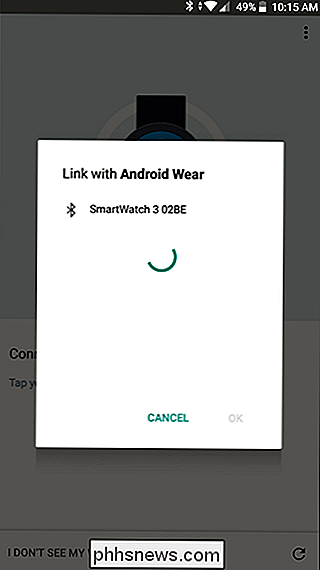
Emparézalo normalmente aquí, déjalo pasar por el proceso de configuración y estarás listo para rock and roll.
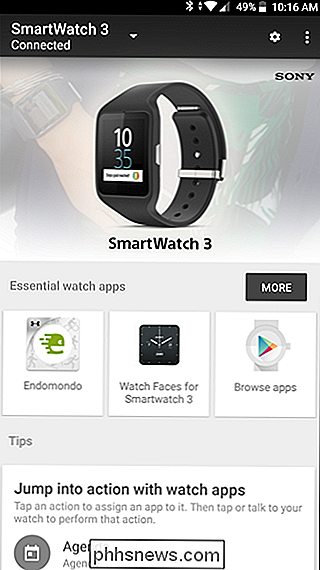
Para alternar entre los dos relojes, solo usa el menú desplegable menú. Sin embargo, vale la pena señalar que todas las notificaciones se enviarán a ambos relojes siempre que estén conectados (independientemente de cuál se seleccione en la aplicación Wear). Si te preocupa que otra persona vea tus notificaciones, asegúrate de apagar los relojes que no llevas puestos.
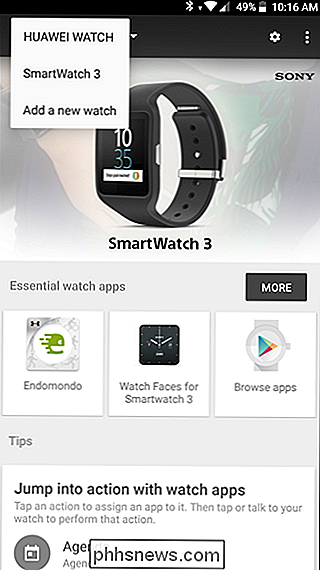

Cómo instalar aplicaciones automáticamente en su Apple Watch
Si hay una gran aplicación complementaria de Apple Watch para una de sus aplicaciones favoritas para iPhone pero no está instalada en su Apple Watch, eso no es así. Te hago mucho bien. Sin embargo, con un rápido cambio de configuración, puede configurar su Apple Watch para instalar automáticamente todas las aplicaciones complementarias para las aplicaciones que están en su teléfono.

Si alguna vez revisó las propiedades de archivos y carpetas, puede haber notado que la sección de atributos a veces muestra un botón avanzado , pero otras veces muestra una casilla de verificación de archivo. ¿Por qué cambia de aquí para allá? La publicación de preguntas y respuestas SuperUser de hoy tiene la respuesta a la pregunta de un lector curioso.



